Früher konnte man den Textnachrichtenton auf Samsung Galaxy-Handys leicht ändern. Aber mit neueren Versionen von Android sind die Dinge etwas kompliziert geworden und das hat die Benutzer verwirrt. Wenn Sie jetzt in die Samsung Messages App-Einstellung gehen, finden Sie keine direkte Einstellung zum Anpassen des Nachrichtentons. Bedeutet das, dass Sie den Nachrichtenton nicht für einzelne oder sogar alle Kontakte anpassen können? Nun, du kannst. Sie müssen nur ein wenig tiefer schauen, und das ist, wo Ihr Schatz liegt. Ohne kryptischer zu sein, möchte ich Ihnen sagen, wie Sie den Nachrichtenton auf Samsung Galaxy-Handys ändern können. Ich werde Ihnen auch sagen, wie Sie Ihrem Samsung Galaxy-Telefon benutzerdefinierte Nachrichtentöne hinzufügen.
Textbenachrichtigungston auf Samsung ändern
Da einige Samsung Galaxy-Telefone sowohl mit der Samsung Messages- als auch mit der Google Messages-App geliefert werden, hilft Ihnen dieser Beitrag beim Ändern des SMS-Tons mit beiden Apps. Um jedoch den Benachrichtigungston für eine bestimmte Messaging-App zu ändern, stellen Sie sicher, dass sie als Standard-App festgelegt ist. Wenn es nicht als Standard-App festgelegt ist, wird die Benachrichtigungseinstellung ausgegraut angezeigt.
Nachrichtenton in der Samsung Messages App ändern
Beginnen wir mit der Samsung Messages App.
SMS-Ton für alle Kontakte ändern
Gehen Sie folgendermaßen vor, um den neuen Nachrichtenton für alle Kontakte zu ändern:
1. Starten Sie die Samsung Messages-App und tippen Sie auf das Dreipunktsymbol. Wählen Sie Einstellungen aus dem Menü.
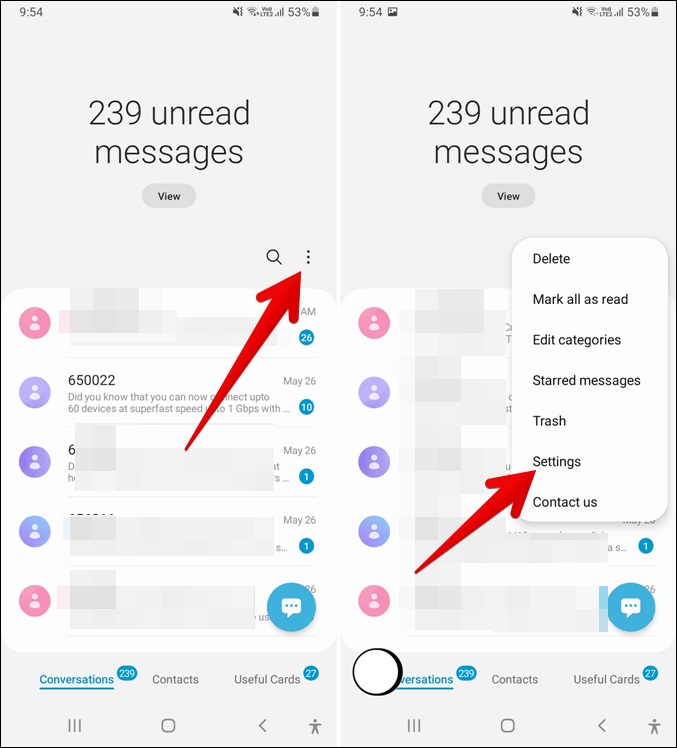
2. Tippen Sie auf Benachrichtigungen. Sie sehen mehrere Benachrichtigungseinstellungen. Tippen Sie auf den Text der neuen Nachrichten und nicht auf den Umschalter. Wenn Ihr Samsung Galaxy-Telefon Dual-SIM unterstützt, tippen Sie auf die SIM-Karte, für die Sie den Nachrichtenton ändern möchten.
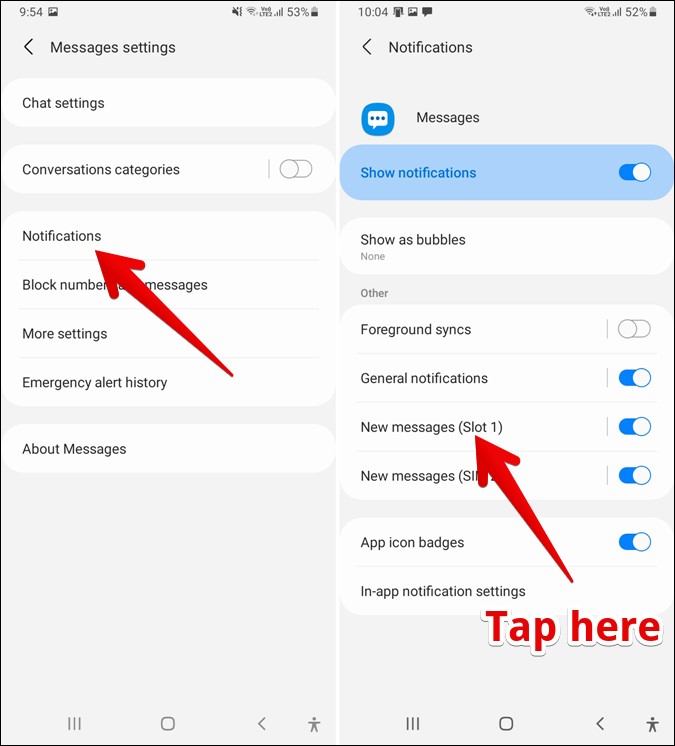
3. Tippen Sie auf Sound. Wählen Sie den Benachrichtigungston Ihrer Wahl aus der verfügbaren Liste.
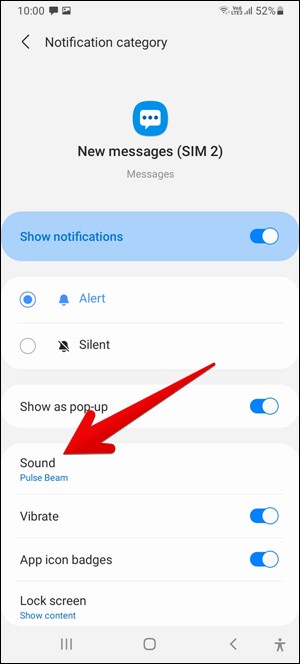
SMS-Ton für einzelne Kontakte ändern
1. Starten Sie die Samsung Messages-App und öffnen Sie den Chat-Thread des Kontakts, dessen Benachrichtigungston Sie ändern möchten.
2. Tippen Sie auf das Dreipunktsymbol und wählen Sie Benachrichtigungston.
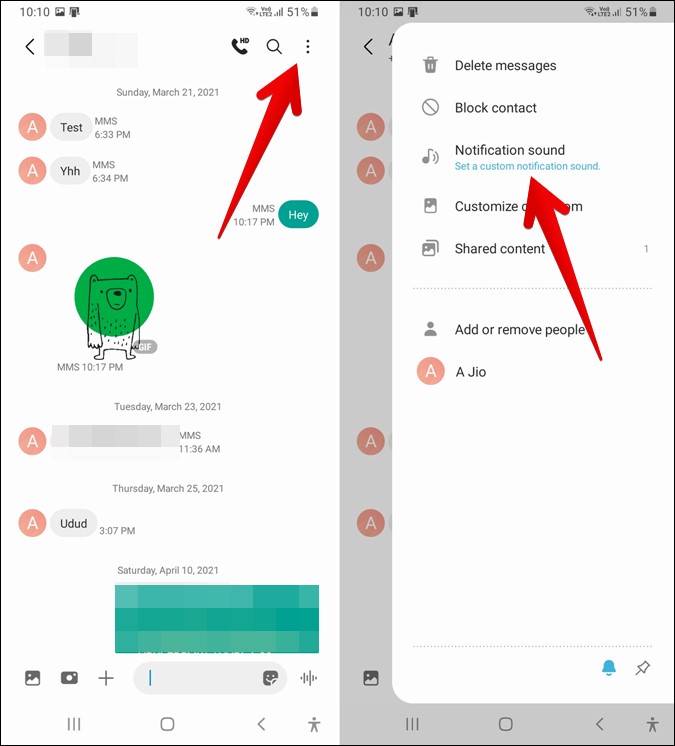
3. Wählen Sie den Benachrichtigungston aus der verfügbaren Liste aus. Wiederholen Sie die Schritte für andere Kontakte, deren SMS-Ton Sie vom Standardton abweichen lassen möchten.
Nachrichtenton in der Google Messages-App ändern
Textton für alle Kontakte anpassen
1. Starten Sie die Google Messages-App und tippen Sie auf das Dreipunktsymbol. Wählen Sie Einstellungen.
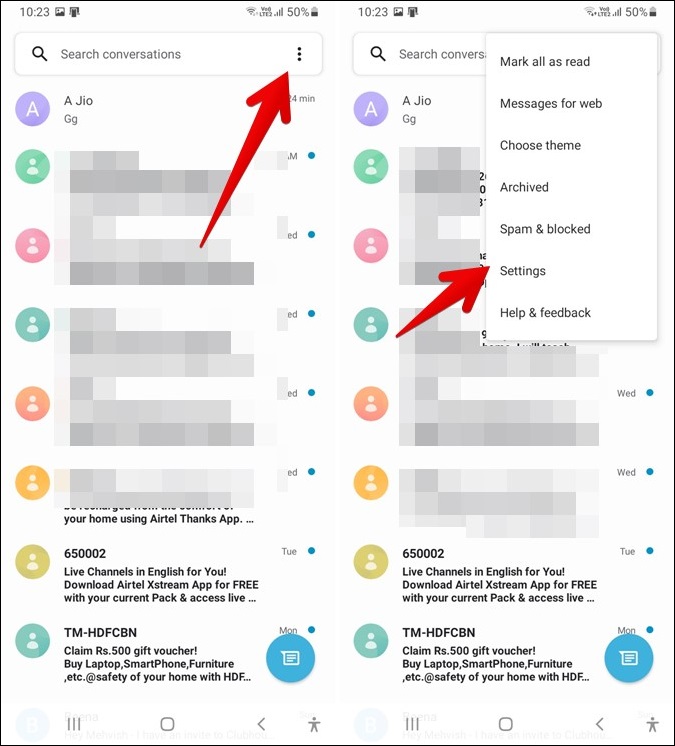
2. Tippen Sie auf Benachrichtigungen. Sie werden zum Bildschirm mit den Benachrichtigungseinstellungen weitergeleitet. Tippen Sie auf eingehende Nachrichten Text und nicht die Umschalttaste.
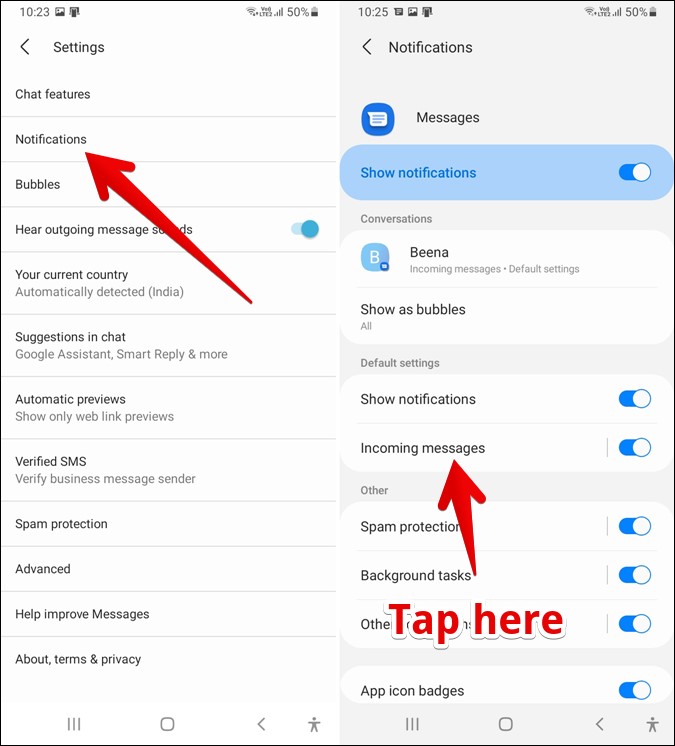
3. Tippen Sie auf Sound. Die Liste der verfügbaren Benachrichtigungstöne wird angezeigt. Tippen Sie auf die, die Sie verwenden möchten.
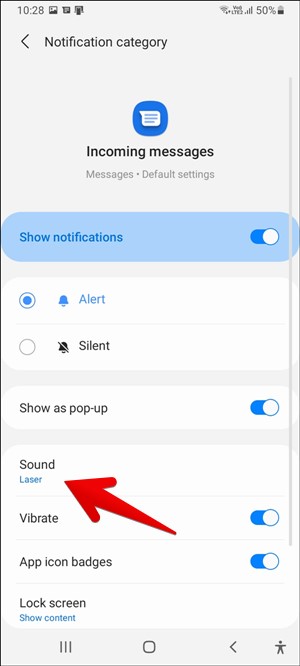
Textsound für einzelne Kontakte anpassen
1. Starten Sie die Google Messages-App und öffnen Sie den Chat mit dem Kontakt, dessen SMS-Ton Sie ändern möchten.
2. Tippen Sie auf das Dreipunktsymbol und wählen Sie Details aus dem Menü.

3. Tippen Sie auf Benachrichtigungen. Sie erreichen den Konversationsbildschirm. Tippen Sie auf die Sound-Option und wählen Sie einen neuen Ton für diesen bestimmten Kontakt. Wiederholen Sie die Schritte für andere Kontakte.

Hinzufügen und Festlegen eines benutzerdefinierten Nachrichtentons auf dem Samsung Galaxy-Telefon
Wenn Sie versuchen, den Nachrichtenton auf Samsung Galaxy-Handys zu ändern, müssen Sie bemerkt haben, dass nur die vorinstallierten Töne aufgelistet sind. Es gibt keine Möglichkeit, benutzerdefinierte Töne hinzuzufügen. Wie fügt man benutzerdefinierte Texttöne hinzu? Es gibt eine Problemumgehung, bei der der Benachrichtigungston dem Benachrichtigungsordner im internen Speicher Ihres Telefons hinzugefügt wird.
Hier sind die Schritte im Detail. Wir verwenden die Samsung My Files-App für die Schritte, aber Sie können die Schritte mit einem Ihrer bevorzugten Datei-Explorer ausführen.
1. Öffnen Sie die App Meine Dateien. Navigieren Sie zu dem Ordner, in dem Ihr Benachrichtigungston vorhanden ist. Sagen wir den Download-Ordner.
2. Berühren und halten Sie die gewünschte Benachrichtigungstondatei, bis verschiedene Optionen auf dem Bildschirm angezeigt werden. Tippen Sie auf Verschieben. Tippen Sie auf Interner Speicher in der um zum Hauptordner zu gelangen.

3. Scrollen Sie nach unten und tippen Sie auf Benachrichtigungen. Tippen Sie auf Hier verschieben. Alternativ können Sie den Ton sogar mit der Option Kopieren anstelle von Verschieben kopieren und einfügen.

4. Öffnen Sie nun die Samsung Messages-App oder die Google Messages-App und gehen Sie wie oben beschrieben zu den Benachrichtigungseinstellungen. Sie sehen den Ton, den Sie unter dem benutzerdefinierten Label hinzugefügt haben. Tippen Sie auf den hinzugefügten Sound, um ihn als Standardton beizubehalten.

Ebenso können Sie dem Benachrichtigungsordner weitere Töne hinzufügen und diese für verschiedene Kontakte oder sogar Apps auf Ihrem Samsung Galaxy-Telefon verwenden. Auf die gleiche Weise können Sie Ihrem Samsung-Telefon benutzerdefinierte Klingeltöne hinzufügen. Der einzige Unterschied besteht darin, dass Sie den Klingelton anstelle von Benachrichtigungen in den Ordner > Ringtones des internen Speichers verschieben müssen. Apropos Klingeltöne, schauen Sie sich die besten Klingelton-Maker-Apps für Android an.
Was passiert, wenn Sie den Nachrichtenton für einzelne Kontakte ändern
Wie offensichtlich, ändert sich der Nachrichtenton zunächst in einen anderen Ton als die Standardbenachrichtigung auf Ihrem Samsung Galaxy-Telefon. Abgesehen davon können Sie jedoch verschiedene andere Einstellungen für die Nachrichtenbenachrichtigung für den Kontakt anpassen. Sie können beispielsweise den Nachrichtenton ausschalten, Vibrationen aktivieren / deaktivieren, App-Symbolabzeichen ausblenden und den Sperrbildschirminhalt deaktivieren. All dies kann auf individueller Ebene angepasst werden.
Gehen Sie dazu zu Telefoneinstellungen > Apps > Samsung-Nachrichten oder Google-Nachrichten, je nachdem, welche App Sie verwenden. Tippen Sie auf Benachrichtigungen. Hier finden Sie Kontaktnamen, die unter Konversationen aufgeführt sind. Tippen Sie auf diejenige, die Sie anpassen möchten. Passen Sie dann die verschiedenen SMS-Benachrichtigungseinstellungen für diesen Kontakt an.
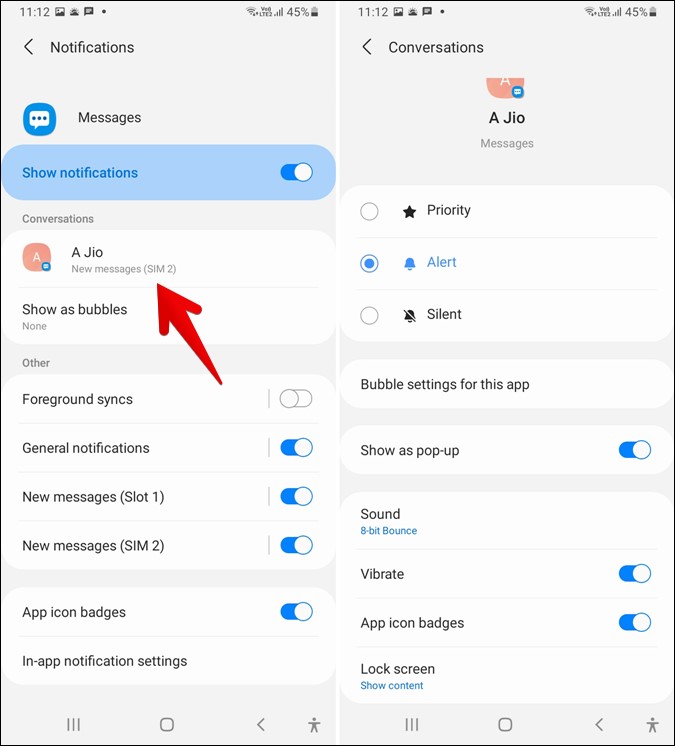
Diese Methode ist auch nützlich, wenn Sie den Ton der einzelnen Kontaktnachrichten ändern, wenn Sie dies nicht direkt über die Messaging-App tun können. Tippen Sie dazu auf dem Bildschirm Benachrichtigungskategorie auf Ton und wählen Sie einen neuen Benachrichtigungston aus. Gehen Sie auf ähnliche Weise zu Telefoneinstellungen > Apps > Samsung-Nachrichten oder Google-Nachrichten > Benachrichtigungen > Neue Nachrichten oder eingehende Nachrichten > Ton, um den Nachrichtenton für alle Kontakte direkt in den Telefoneinstellungen anstelle der SMS-App zu ändern.
Einpacken: Nachrichtentöne auf Samsung anpassen
Mit einem anderen Benachrichtigungston für die Messaging-App oder einzelne Kontakte können Benachrichtigungen auf Android angepasst werden. Sie können einen Schritt voraus gehen und das Benachrichtigungssystem auf Android optimal nutzen. Wenn Sie interessiert sind, schauen Sie sich die besten Benachrichtigungs-Apps für Android an.